不論你是設計社群貼文、簡報、履歷還是行銷素材,Canva 都是許多人首選的設計平台。但設計完成後該怎麼轉成PDF,才能兼顧畫質、格式穩定、又方便分享或列印?
本篇文章將帶你快速掌握 2025年最實用的Canva轉PDF技巧與工具,讓你的設計不只好看,還能專業輸出、靈活應用。無論你是初學者還是進階用戶,都能從中找到實用解法。
堪稱 PDF 的全能專家!搭載 GPT4o / DeepSeek 和強勁 OCR 工具,實現 PDF 無憂編輯、轉檔,甚至截圖、加密!
一、Canva轉PDF的優勢
在Canva上做好設計後,不轉成PDF其實等於只完成了一半。想要讓你的作品看起來專業、好傳送又不跑版,PDF才是最佳格式。這些實際優勢,一看就懂:
- 穩定呈現不跑版:PDF 在各種裝置開啟都不變形、不掉字,圖像、字型、色彩完整保留,避免對方沒有你用的字體也能正確顯示。
- 列印與色彩更專業:支援 CMYK 輸出,能真實還原 Canva 設計的顏色,列印不失真,是簡報、手冊等高品質輸出的理想選擇。
- 文件整合與壓縮方便傳送:多頁設計可整合成單一 PDF,Canva 輸出又經過壓縮,方便上傳、寄送與儲存。
- 保密性高,權限可控:PDF 可加密、限制編輯或列印,即使分享設計稿,也能確保機密不外洩。
- 專業形象、長久保存:PDF 是商業文件標準格式,設計更具信任感,也適合永久留存,不怕日後開不了。
總結來說,Canva設計轉PDF不只是方便,更是專業設計流程中不可少的一步。如果你想進一步強化轉檔效率、管理PDF內容,接下來會推薦一款值得一試的輔助工具。
二、如何在Canva中轉換PDF(免費)
在Canva上完成設計後,不轉成PDF真的太可惜了。不管你用的是電腦還是手機,只要幾個步驟,就能把作品變成專業感十足的PDF檔,連Canva免費版都辦得到!
電腦版:
- 登入Canva,點開想轉PDF的作品,右上角找到「分享」按鈕,選擇「下載」。
- 選「PDF標準」或「PDF列印」,Canva會自動處理,幾秒後PDF就下載好了。
- 標準:檔案小,適合網路傳。
- 列印:解析度高,適合輸出實體。
- 檢查看看字型、圖案有沒有跑掉,沒問題就完成啦。

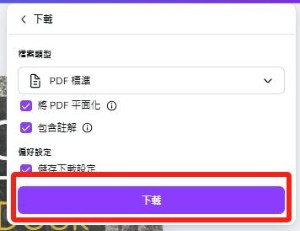
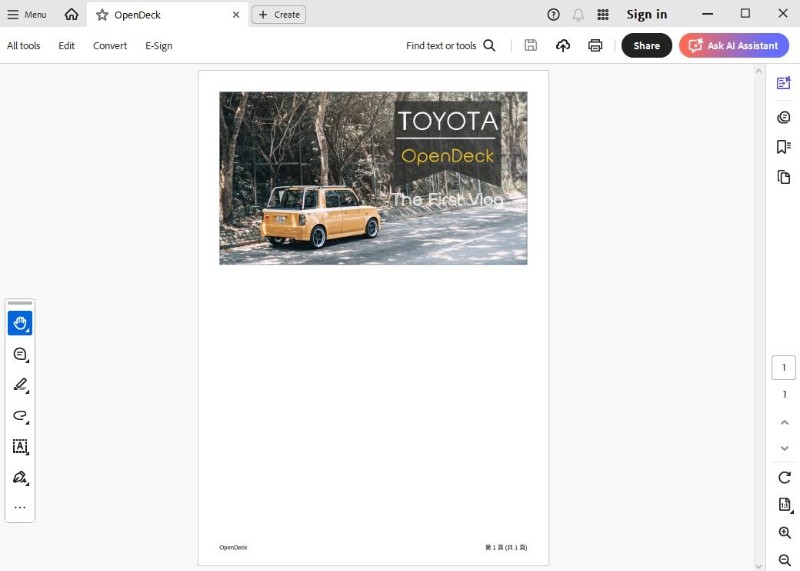
手機版:
- 在iOS或Android裝置上開Canva,挑好要轉PDF的設計。
- 點右上角的分享,選「下載」或「儲存為」。
- 格式選PDF標準,支援多頁整合,直接匯出不麻煩。
- 可存到手機本機、雲端,或立刻傳LINE、Email給朋友。
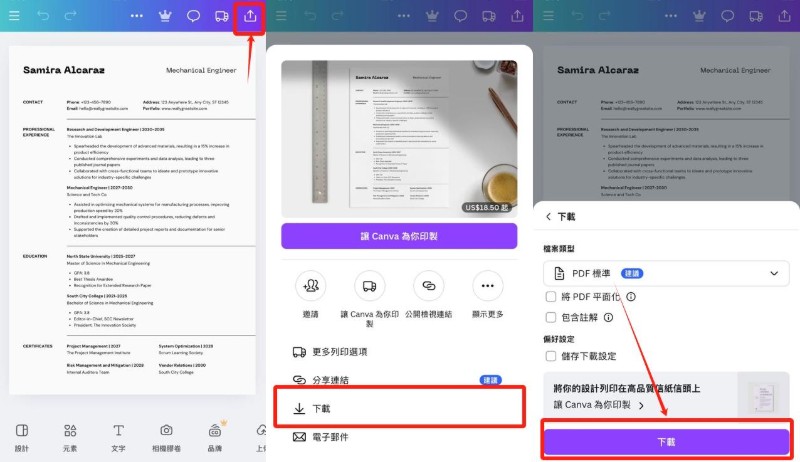
Canva免費版也支援PDF匯出,但若有用到付費素材,請先換成免費圖庫。記得網路要穩,檔案大時會稍微慢一點。
這些步驟看起來多,其實三分鐘內搞定。如果你想讓PDF更好用,比如加密、壓縮、OCR掃描甚至轉文字,下一段介紹的工具你一定不能錯過。
三、進階技巧:如何編輯轉換後的PDF
設計完一份海報、簡報、報告後匯出PDF,結果突然發現打錯字、想換圖片、或是上司臨時要你加一頁?Canva檔已轉成PDF,難道只能重做一份嗎?
別怕,這時你只需要一個工具—— Tenorshare PDNob 。這款PDF編輯軟體完全就是為Canva使用者打造的進階幫手,輕鬆解決轉檔後不能改的痛點。
為什麼Canva使用者超需要 PDNob?
- 設計完才發現要改內容的人:直接拖拉修改PDF文字、圖片、頁面,不必重開Canva重做。
- 需要補充說明或插圖的報告/簡報製作者:可加文字框、插圖、註解,讓內容更完整。
- 常轉出圖像型PDF的使用者:一鍵OCR將圖片轉成可編輯文字,快速又準確。
- 製作長篇報告的人:內建AI可自動摘要重點,處理多頁PDF更有效率。
- 不想重新學新工具的人:介面直覺易用,只要會用Canva,就能立刻上手PDNob。
- 匯入 Canva 匯出的 PDF,檔案立刻展開,開始修改。
- Tenorshare PDNob 改文字、換圖片、加頁面都OK ;可加註解、標記,適合團隊溝通;也可重排頁序、刪頁、裁切、加頁碼
- 此外,你還可以將 PDF 轉成 Word、Excel或圖片檔;也能加密防被改、去水印。
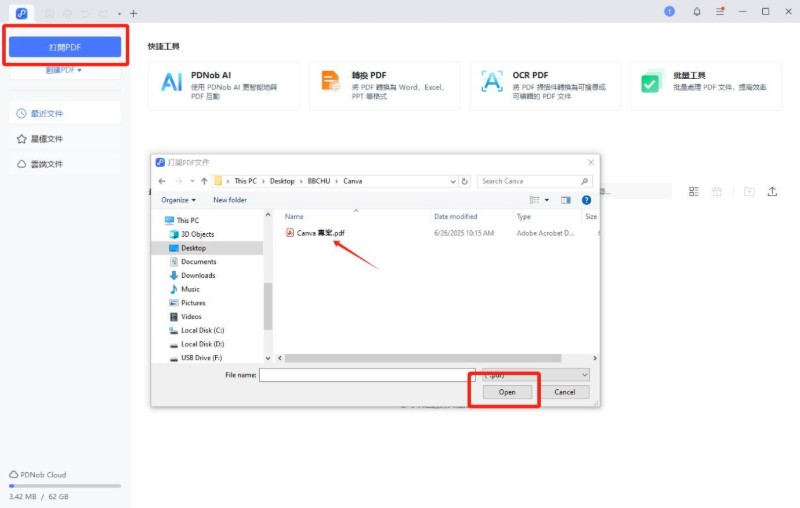
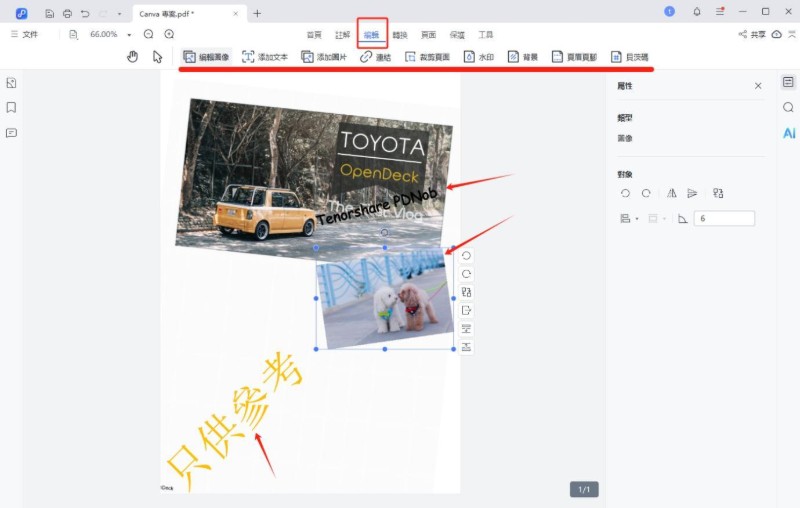
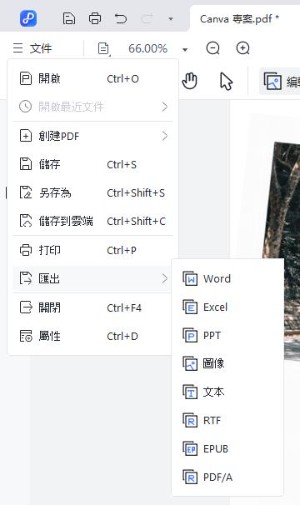
Canva設計轉成PDF之後想改什麼,就交給 Tenorshare PDNob 。它不只是PDF編輯器,更是你Canva流程的延伸,把「做完」變成「做到好」。現在就試試看,真的會省下超多時間。
四、Canva轉PDF常見問題(FAQ)
(一)Canva匯入PDF格式跑掉怎麼辦?
如果你在將PDF匯入Canva後發現格式錯亂,像是文字跑版、圖像錯位,常見原因是PDF檔案中的字型未嵌入,或PDF屬於掃描圖像格式,內容無法被辨識為文字。建議可先用Tenorshare PDNob等PDF編輯器打開該檔案,檢查是否能編輯文字,必要時先修正格式。
(二)Canva怎麼上傳PDF?
要在Canva上傳PDF很簡單。首先打開你的Canva帳戶,進入設計專案後,點選左側功能列的「上傳」。點擊「上傳檔案」,選擇要匯入的PDF文件即可。Canva會自動將PDF的每一頁轉換為獨立的圖像格式,讓你可以像使用圖片一樣,將這些頁面拖曳到設計畫布中。
(三)Canva可以匯入PPT嗎?
可以的,Canva 支援匯入 PowerPoint 簡報檔(.ppt 或 .pptx)。上傳方式與PDF相同,點選左側「上傳」後選擇PPT檔案,系統會自動處理並將每一頁簡報轉為可編輯的Canva頁面。這讓你能在Canva中直接修改簡報內容或美化設計。
總結
Canva是設計的好幫手,轉成PDF更是讓作品在分享、列印、保存上保持專業品質的關鍵一步。從免費匯出,到後續想修改內容、調整版面、OCR掃描甚至AI摘要,只靠Canva本身還不夠。而這時,Tenorshare PDNob 就成了不可或缺的進階工具。
無論你是學生要交報告、設計師要出稿、行銷人要修改簡報,PDNob都能讓你在Canva轉PDF後,保有百分百的靈活度與控制權。現在就試用,PDNob一定不會讓你失望。
















